Steg-for-trinn-prosedyre for å installere Turbo C ++ på 64 bit Windows 7 og Windows 8 ved hjelp av Dosbox.
trinn:
1. Installer programvaren DOSBox ver 0.73
2. Opprett en mappe, for eksempel "Turbo" (c: Turbo)
3. Last ned og hent TC i Turbo-mappen (c: Turbo):
4. Kjør DOSBox 0.73 fra ikonet på skrivebordet:

5. Skriv inn følgende kommandoer på ledeteksten [Z]: mount dc: Turbo
[Mappen TC er tilstede inne i mappen Turbo]
Nå bør du få en melding som sier: Kjør D er montert som en lokal katalog c: Turbo
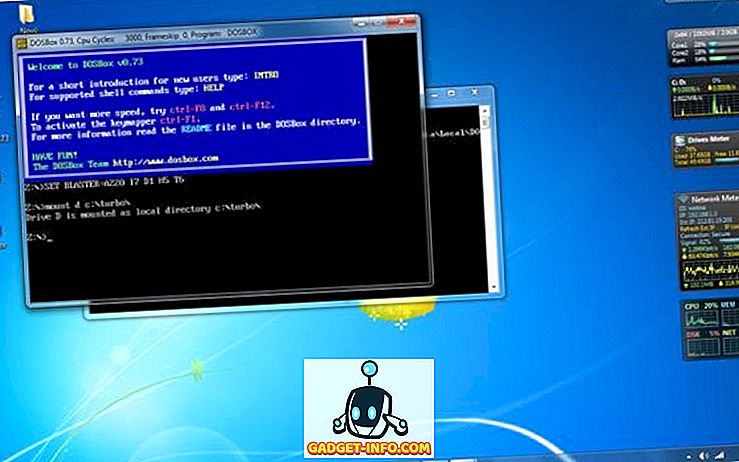
6. Skriv d: å skifte til d:
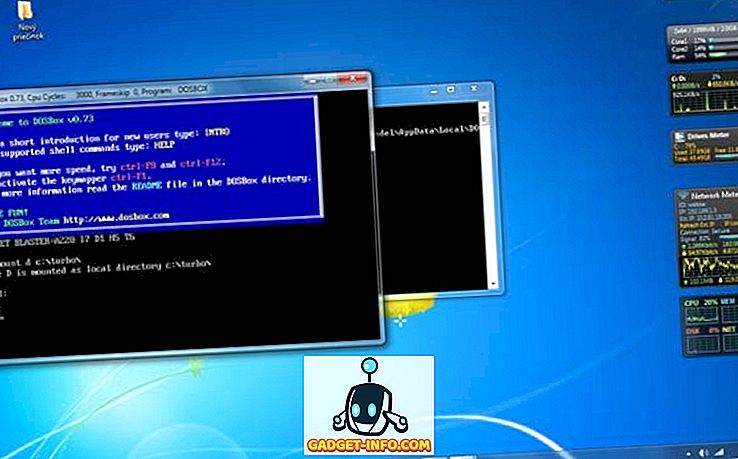
7. Følg deretter kommandoene nedenfor:
cd tc
cd bin
tc eller tc.exe [Dette starter deg Turbo C ++ 3.0]
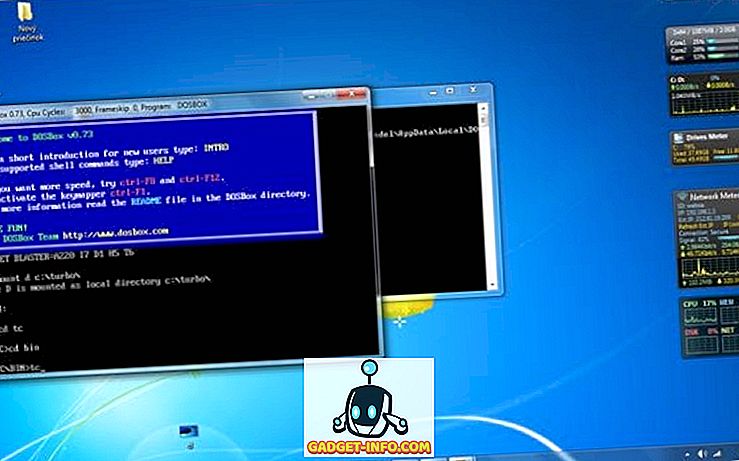
8. I Turbo C ++ goto Valg> Kataloger> Endre kilden til TC til kildekatalogen [D] (dvs. virtuell D: refererer til original c: Turbo.
Så gjør banen vei til noe som D: TCinclude og D: TClib henholdsvis)
Slik starter du TurboC ++ automatisk i DOSBox:
Du kan spare deg litt tid ved å ha DOSBox automatisk å montere mappene dine og starte TurboC ++:
For DOSBox-versjoner eldre enn 0, 73, blar du inn i programinstallasjonsmappen og åpner dosbox.conf-filen i et tekstredigeringsprogram.
For versjon 0.73 gå til Start Menu og klikk på "Configuration" og deretter "Edit Configuration". Rull deretter ned til slutten, og legg til linjene
som du vil automatisk kjøre når DOSBox starter.
Monter automatisk og start Turbo C ++ 3.0 i DOSBox ver 0.73:
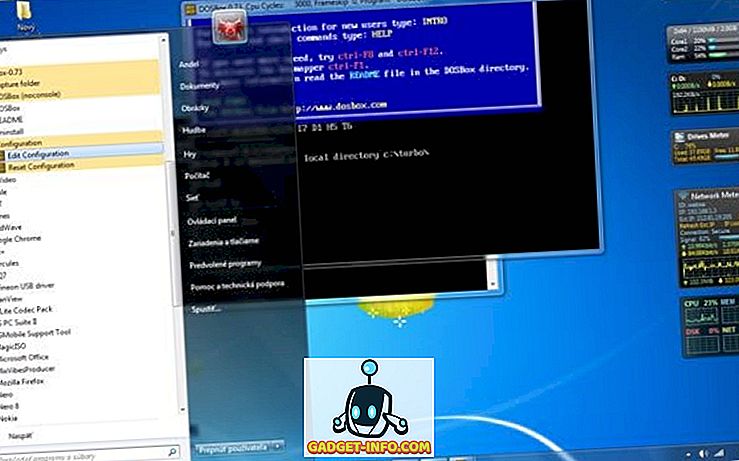
Rull ned til slutten, og legg til linjene:

Vennligst merk:
Full skjerm: Alt og Enter
Når du går ut av DosBox [nøyaktig når du demonterer den virtuelle stasjonen der Turbo C ++ 3.0 er montert], vil alle filene du har lagret eller gjort endringer i Turbo C ++ 3.0, kopieres til kildekatalogen (katalogen som inneholder TC-mappen)
Ikke bruk hurtigtaster for å utføre operasjoner i TC fordi de kan være en snarvei for DOSBOX også. F.eks: Ctrl + F9 vil gå ut av DOSBOX, snarere kjører koden.


![Web inspirerte Tatoveringer [FUNNY PICS]](https://gadget-info.com/img/social-media/176/web-inspired-tattoos.jpg)






